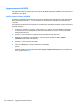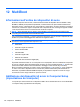HP EliteBook Notebook PC User Guide - Windows Vista
Table Of Contents
- Funzionalità
- Connessioni di rete (solo in determinati modelli)
- Connessioni wireless
- Connessioni cablate
- Connessione a una rete LAN
- Utilizzo del modem (solo in determinati modelli)
- Dispositivi di puntamento e tastiera
- Applicazioni e supporti multimediali
- Risparmio energia
- Impostazione delle opzioni di risparmio energia
- Uso dell'alimentazione CA esterna
- Uso dell'alimentazione a batteria
- Ulteriori informazioni sull'alimentazione a batteria in Guida e supporto tecnico
- Uso di Controllo batteria
- Visualizzazione della carica residua della batteria
- Inserimento o rimozione della batteria
- Caricamento della batteria
- Ottimizzazione dell'autonomia della batteria
- Gestione dei livelli di batteria scarica
- Identificazione dei livelli di batteria scarica
- Risoluzione del livello di batteria scarica
- Risoluzione di un livello di batteria scarica quando è disponibile l'alimentazione esterna
- Risoluzione di un livello di batteria scarica quando è disponibile una batteria carica
- Risoluzione di un livello di batteria scarica quando non è disponibile una fonte di alimentazione
- Risoluzione di un livello di batteria scarica quando non è possibile uscire dalla modalità ibernazio ...
- Calibrazione della batteria
- Risparmio della batteria
- Conservazione della batteria
- Smaltimento della batteria usata
- Sostituzione della batteria
- Test dell'adattatore CA
- Spegnimento del computer
- Unità
- Dispositivi esterni
- Schede di memoria esterne
- Moduli di memoria
- Protezione
- Protezione del computer
- Utilizzo di password
- Impostazione delle password in Windows
- Impostazione delle password in Computer Setup (Impostazione del computer)
- Password amministratore del BIOS
- Utilizzo della password DriveLock di Computer Setup (Impostazione del computer)
- Utilizzo della password DriveLock automatica di Computer Setup (Impostazione del computer)
- Uso delle funzionalità di protezione in Computer Setup (Impostazione del computer)
- Uso di software antivirus
- Uso di software firewall
- Installazione degli aggiornamenti di sicurezza più importanti
- Uso di HP ProtectTools Security Manager (solo in determinati modelli)
- Installazione di un cavo di sicurezza
- Aggiornamenti del software
- MultiBoot
- Gestione
- Computer Setup (Impostazione del computer)
- Backup e ripristino
- Indice analitico

12 MultiBoot
Informazioni sull'ordine dei dispositivi di avvio
Quando il computer viene acceso, il sistema tenta di avviarsi dai dispositivi di avvio abilitati. L'utility
MultiBoot, abilitata per impostazione predefinita, controlla l'ordine nel quale il sistema seleziona un
dispositivo di avvio. I dispositivi di avvio comprendono le unità ottiche, le unità a dischetti, le schede di
rete interne, le unità disco rigido e i dispositivi USB. I dispositivi di avvio contengono supporti avviabili
o file che permettono l'avvio e il funzionamento corretti del computer.
NOTA: Alcuni dispositivi di avvio devono essere abilitati in Computer Setup (Impostazione del
computer) per poter essere inclusi nell'ordine di avvio.
Per impostazione predefinita, il computer seleziona il dispositivo di avvio cercando i dispositivi di avvio
abilitati e le posizioni dell'alloggiamento dell'unità nel seguente ordine:
NOTA: È possibile che alcuni dispositivi di avvio e alcune posizioni dell'alloggiamento dell'unità
elencati non siano supportate dal computer in uso.
●
Unità ottica
●
Unità disco rigido del notebook
●
Unità a dischetti USB
●
CD-ROM USB
●
Unità disco rigido USB
●
Ethernet del notebook
●
Scheda di memoria Secure Digital (SD)
È possibile cambiare l'ordine con cui il computer cerca un dispositivo di avvio modificando la sequenza
di avvio in Computer Setup (Impostazione del computer). È anche possibile premere esc quando nella
parte inferiore dello schermo viene visualizzato il messaggio "Press the ESC key for Startup
Menu" (Premere il tasto ESC per il menu Avvio), quindi premere f9. Se si preme f9, viene visualizzato
un menu che mostra i dispositivi di avvio correnti ed è possibile selezionare quello desiderato. In
alternativa, è possibile utilizzare MultiBoot Express per impostare il computer in modo che a ogni
accensione o riavvio venga richiesto un percorso di avvio.
Abilitazione dei dispositivi di avvio in Computer Setup
(Impostazione del computer)
Il computer può essere avviato da un dispositivo USB o da una scheda NIC solo se sono stati abilitati
in Computer Setup (Impostazione del computer).
124 Capitolo 12 MultiBoot